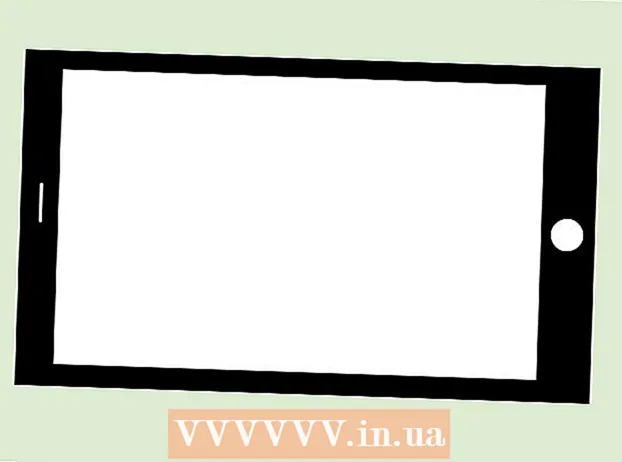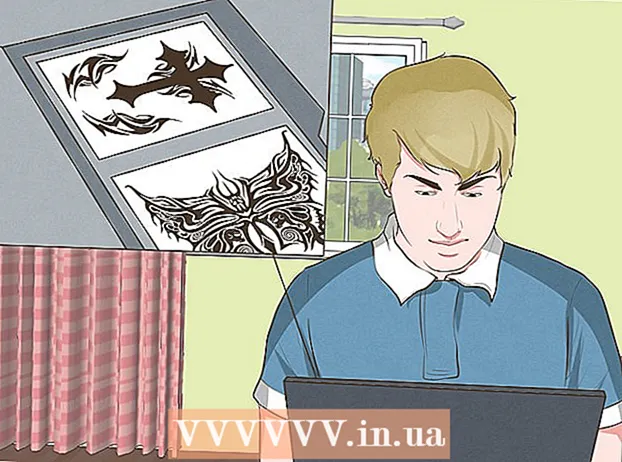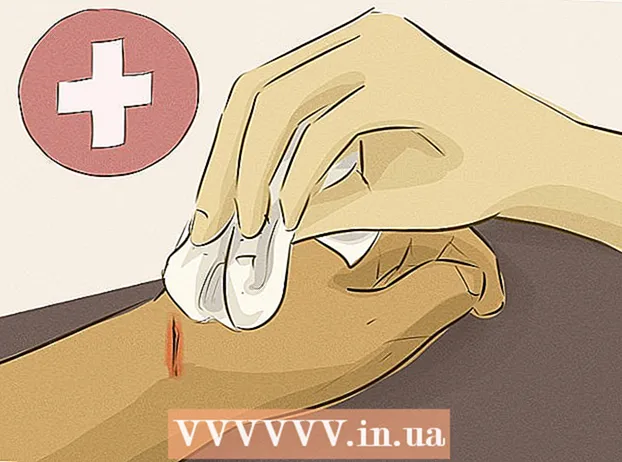Автор:
Lewis Jackson
Дата Створення:
6 Травень 2021
Дата Оновлення:
1 Липня 2024

Зміст
Ця wikiHow вчить вас виходити з облікового запису електронної пошти в програмі Mail на iPhone.
Кроки
Відкрийте налаштування iPhone. Додаток має сірий значок шестірні, розташований на головному екрані.
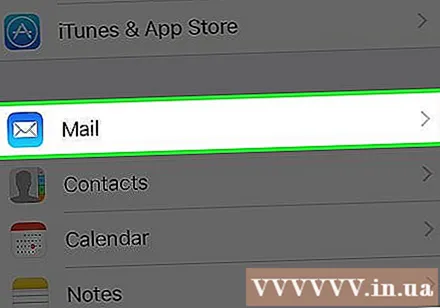
Прокрутіть вниз і торкніться Пошта. Варіанти є в наборі програм Телефон (Телефон), Повідомлення (Повідомлення) та FaceTime.
Клацніть на опцію Рахунки (Облікові записи) знаходиться у верхній частині сторінки пошти.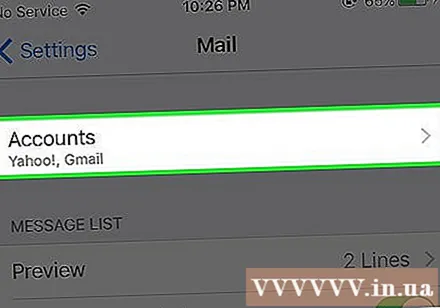
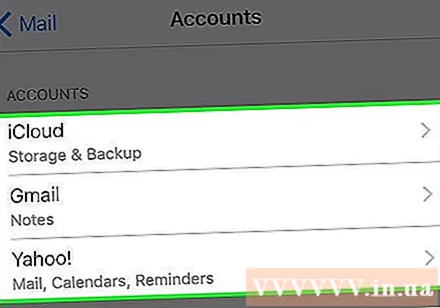
Торкніться облікового запису. За замовчуванням будуть опції icloudКрім того, є інші постачальники послуг електронної пошти, яких ви додали до пошти.- Ви можете бачити, наприклад Gmail або Yahoo! тут.
Проведіть перемикачем біля опції Пошта зліва. Ця кнопка стане білою. Інформація для вибраного облікового запису електронної пошти видаляється з програми Mail, по суті виходячи з цього облікового запису.
- Ви також можете клацнути Видалити аккаунт (Видалити обліковий запис) унизу будь-якої сторінки облікового запису електронної пошти (крім iCloud), щоб повністю видалити обліковий запис із програми Mail.

Натисніть кнопку Назад у верхньому лівому куті екрана.
Вимкніть залишкові облікові записи електронної пошти. Як тільки останній обліковий запис електронної пошти буде деактивовано, ви повністю вийдете з програми Mail, поки не ввімкнете принаймні один обліковий запис. реклама
Порада
- Ви можете ввімкнути свій обліковий запис електронної пошти, перейшовши на екран «Облікові записи», торкнувшись будь-якого облікового запису електронної пошти та провевши перемикач. Пошта Поверніть праворуч.
Увага
- Ви більше не будете отримувати сповіщення електронною поштою після вимкнення всіх облікових записів у програмі Mail.